如何解决安装win10时Coreldraw x4的白屏菜单?win10正式版推出后,很多喜欢追逐新鲜事物的朋友都安装了win10系统。
结果显示,在win7/win8中正常使用的Coreldraw x4/x5/x6,在win10中出现白色菜单栏,根本看不到文字。这可以理解。Coreldraw x4发布于2008年。
win10正式版是2015年的系统,或多或少会有一些兼容性问题(coreldraw x7及以上没有这种问题)。如果你还必须使用Coreldraw x4,那么下面系统世界系列就和你分享几个解决方案。
请访问:
Coreldraw下载(版本)
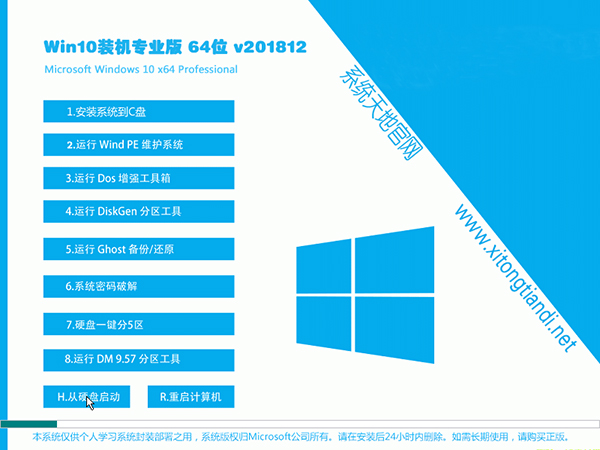
Cdr x4菜单白色处理方法:
下载win10的新主题,没有默认主题,很多主题菜单栏的颜色都是黑底白字。网上很多人用这个方法,但我不推荐这个方法。毕竟安装主题还是有风险的。
可以下载CorelDraw]x4/x5/x6的工作区并安装。
右键单击CorelDRAW工具栏****——****自定义工作区——***导入工作区——,选择对应的工作区。

3.导入工作空间后,勾选Corelapp_bar,会弹出一个菜单栏。拖到cdr顶部的原菜单,就自动吸收了(如上图请取消默认菜单栏)。

* *说白了就是下载一个coreldraw工作区,导入到coreldraw中,然后右键点击属性栏,启用这个工作区。不要显示原来的默认菜单栏。**
4.下载Coreldraw x4/x5/x6白色菜单补丁,安装并运行该补丁。
5.另一个最方便快捷的方法就是卸载X6,清理注册表,再次从系统世界下载CDR X7版本。








